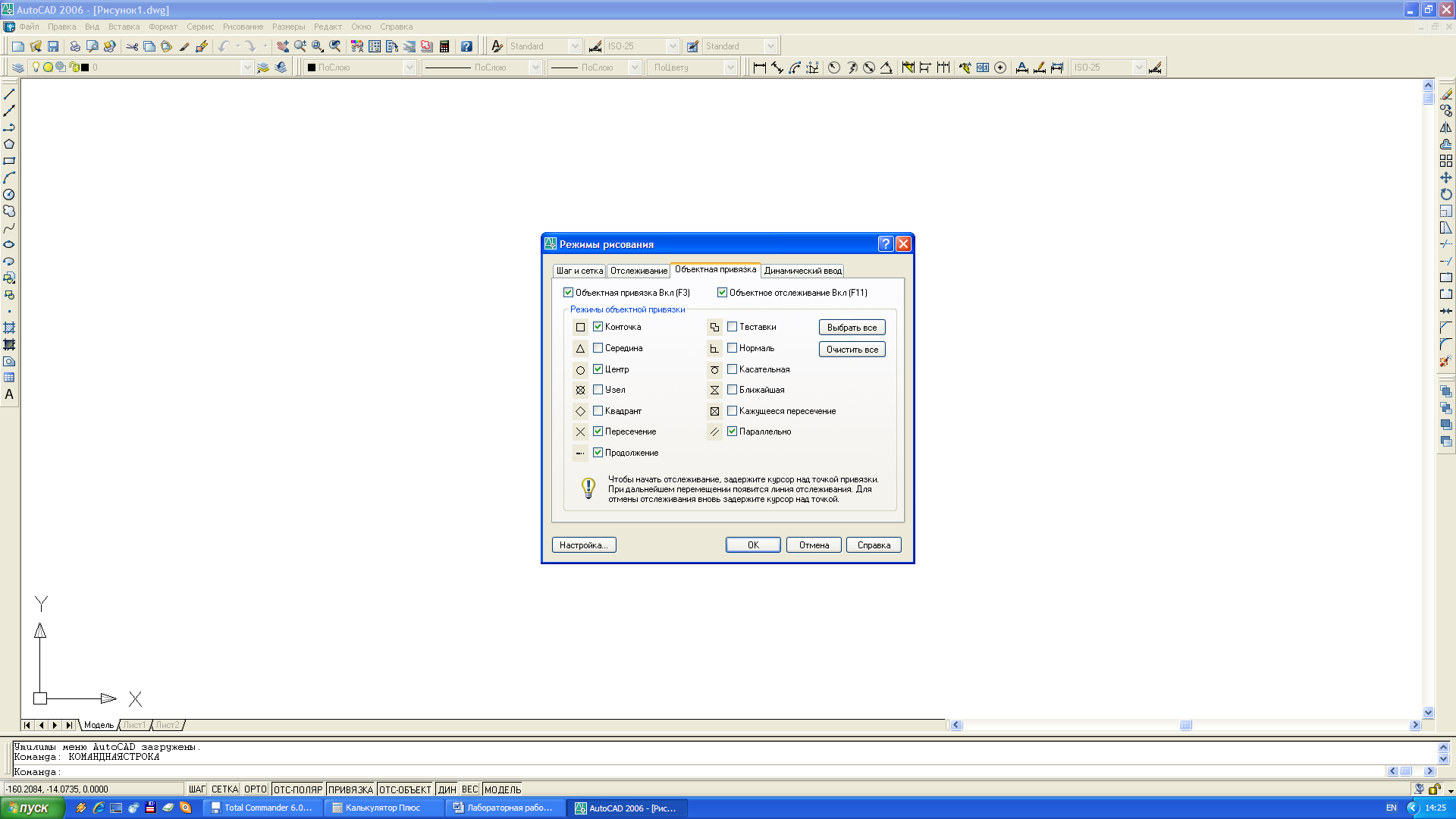Лабораторная работа ИГ_3. Инженерная графика
 Скачать 13.74 Mb. Скачать 13.74 Mb.
|
|
ЛАБОРАТОРНАЯ РАБОТА № 1 Основы работы в AutoCAD Цель работы– изучение особенностей настройки рабочей среды AutoCAD: привязок, размеров рабочего поля, слоёв чертежа, настройки стиля шрифтов и размеров; знакомство с командами отрисовки и редактирования примитивов AutoCAD. Задание
Ход работы
Формат команды и список наиболее часто используемых команд AutoCAD представлен в приложении 4, таблица 1. Примечание: в русифицированных версиях AutoCAD перед латинским именем команды необходимо ставить символ «_» – подчеркивание. Порядок выполнения чертежа в AutoCAD Преимуществом AutoCAD, как и других чертёжных САПР является то, что все построения делаются абсолютно точно с использованием координат точек, режима ортогональности, привязки курсора или объектной привязки. В то же время есть возможность в любой момент очень легко модифицировать чертеж с помощью различных команд редактирования, сохранить в архив и вывести его на печать. Существует много способов разработки чертежей с использованием AutoCAD. Квалифицированные пользователи, обладающие большим опытом работы, имеют собственные подходы к разработке конструкторской документации. Для освоения AutoCAD студентами предлагается методика, которая приближена к ручному способу создания чертежа и легко осваивается пользователями с любыми навыками работы в САПР. Методика показана на примере разработки чертежа втулки, хотя в принципе она может быть использована при разработке любых чертежей. Предлагаемая студентам методика разработки чертежей включает две особенности.
В соответствии с предлагаемой методикой создание чертежа средствами AutoCAD можно разбить на два этапа: подготовительные действия и собственно черчение. На этапе подготовительных действий необходимо задать формат чертежа, определить привязку курсора и объектные привязки, назначить слои и определить стили текста и размеров. Порядок работы на подготовительном этапе включает следующие действия.
Command: LIMITS ON/OFF/ Upper right corner <12.0000,9.0000>: 210,297
Command: SNAP Snap spacing or On/Off/Aspect/Rotate/Style: 1
Command: OSNAP В результате открывается окно настройки объектных привязок (рис. 3).
|